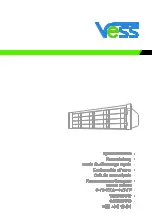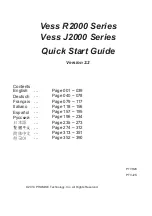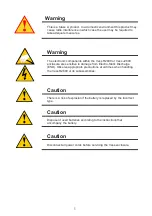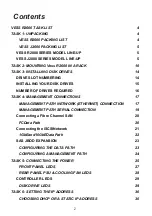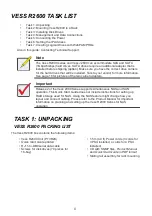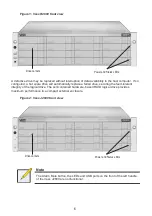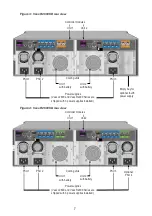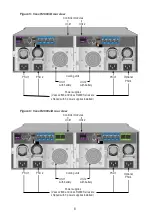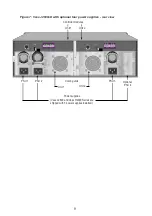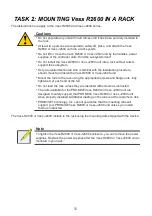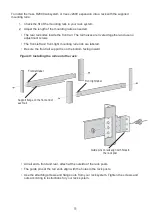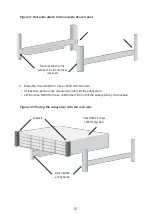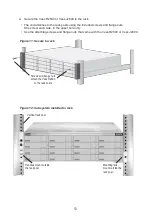Reviews:
No comments
Related manuals for J2600sD

3CR860-95 - OfficeConnect Secure Router
Brand: 3Com Pages: 2

Aprisa LTE
Brand: 4RF Pages: 7

eserver pSeries 690
Brand: IBM Pages: 142

eServer 370 xSeries
Brand: IBM Pages: 218

BladeCenter PS703
Brand: IBM Pages: 298

BladeCenter T Type 8720
Brand: IBM Pages: 180

Storwize V7000
Brand: IBM Pages: 670

MediaStream ConnectPlus 1000
Brand: Avid Technology Pages: 74

Discover 3000
Brand: ExtraHop Pages: 5

RP334
Brand: NETGEAR Pages: 2

Taylor-Wharton XL-65
Brand: Harsco Pages: 26

D-811_002-NXS-SAG
Brand: NOMACHINE Pages: 19

EonServ 5000 Series
Brand: Surveon Pages: 33

UniServer E3200 G3
Brand: H3C Pages: 401

WGR614 - Wireless-G Router Wireless
Brand: NETGEAR Pages: 116

EIR410-2SFP-T
Brand: E-LINX Pages: 24

CDG561 WE~P21
Brand: Zalip Pages: 77

UT-300R2U
Brand: UTStarcom Pages: 71